เมื่อคุณซื้อคอมพิวเตอร์หรือแล็ปท็อปเครื่องใหม่ที่มีระบบปฏิบัติการ Windows ที่ติดตั้งไว้ล่วงหน้า นาฬิการอบขนาดใหญ่จะแสดงขึ้นที่ด้านขวาของเดสก์ท็อป มันเป็นแกดเจ็ตแถบด้านข้างที่มีประโยชน์และใช้งานได้จริง ช่วยให้คุณติดตามเวลาได้โดยไม่รบกวนงานหลักของคุณ แต่บางครั้งนาฬิกาเรือนนี้ก็หายไปที่ไหนสักแห่ง จะทำอย่างไรในกรณีนี้? หากต้องการนำนาฬิกาไปที่เดสก์ท็อปของคุณ ให้ทำตามขั้นตอนเหล่านี้
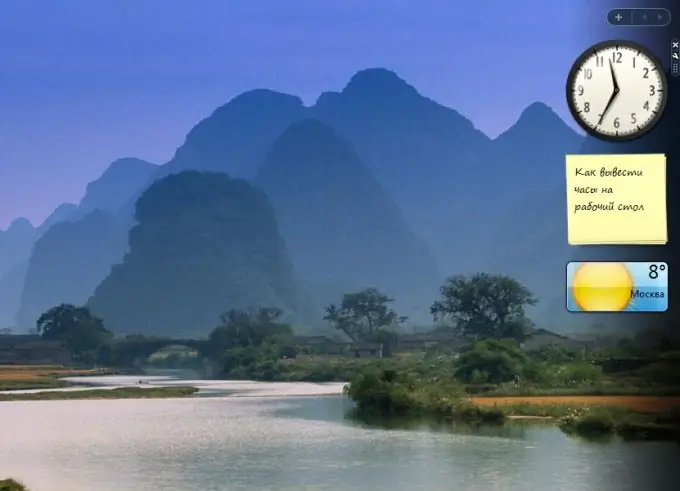
คำแนะนำ
ขั้นตอนที่ 1
บางทีแผงด้านข้างพร้อมนาฬิกาอาจถูกซ่อนไว้ หากต้องการแสดงบนเดสก์ท็อป ให้เลื่อนเคอร์เซอร์ของเมาส์ไปที่มุมล่างขวาของหน้าจอ ค้นหาไอคอนแถบด้านข้างแล้วดับเบิลคลิกที่ไอคอน แถบด้านข้างพร้อมนาฬิกาจะปรากฏขึ้นอีกครั้ง
ขั้นตอนที่ 2
หากคุณไม่พบไอคอนแถบด้านข้างที่มุมล่างซ้าย แสดงว่าปิดอยู่ หากต้องการเปิด ให้คลิก "เริ่ม" - "โปรแกรมทั้งหมด" - "อุปกรณ์เสริม" - "แถบด้านข้างของ Windows" แผงด้านข้างพร้อมนาฬิกาปรากฏขึ้น
ขั้นตอนที่ 3
หากแถบด้านข้างเปิดอยู่และไม่มีนาฬิกาอยู่ เป็นไปได้มากว่าแกดเจ็ตนั้นปิดอยู่ คลิกขวาที่แถบด้านข้างและเลือกเพิ่มวิดเจ็ต ค้นหาไอคอนนาฬิกาแล้วลากไปที่แถบด้านข้าง คุณยังสามารถดับเบิลคลิกที่มันหรือคลิกขวาที่ไอคอนแล้วเลือกเพิ่ม นาฬิกาจะแสดงบนเดสก์ท็อป
ขั้นตอนที่ 4
หากไอคอนนาฬิกาไม่อยู่ในหน้าการปรับแต่งแถบด้านข้าง แสดงว่าแกดเจ็ตนั้นถูกลบไปแล้ว คุณสามารถกู้คืนแกดเจ็ตเริ่มต้นที่มาพร้อมกับ Windows ได้ตลอดเวลา ในการดำเนินการนี้ ให้คลิกขวาที่แถบด้านข้างแล้วเลือกคุณสมบัติ ในหน้าต่างการตั้งค่าที่ปรากฏขึ้น ให้คลิก "กู้คืนแกดเจ็ตที่ติดตั้งโดย Windows" หน้าต่างวิดเจ็ตจะปรากฏขึ้นพร้อมไอคอนนาฬิกา หากต้องการแสดงนาฬิกาในแถบด้านข้าง เพียงลากนาฬิกาไปที่นั่นหรือดับเบิลคลิกที่ไอคอนแกดเจ็ต
ขั้นตอนที่ 5
คุณสามารถติดตั้งนาฬิกาอื่นๆ ที่ไม่ปกติซึ่งไม่ได้รวมอยู่ในแพ็คเกจการติดตั้ง Windows คลิกขวาที่แถบด้านข้างและเลือกเพิ่มแกดเจ็ต ในหน้าต่างที่เปิดขึ้น ให้คลิกที่ลิงก์ "ค้นหาแกดเจ็ตบนอินเทอร์เน็ต" หน้าแกลเลอรี Windows Gadgets จะเปิดขึ้น
ที่ด้านบนสุดของหน้า ในแถบค้นหา ให้พิมพ์ "Hours" แล้วคลิก "Search" หน้าที่มีนาฬิกาประเภทต่างๆ จะปรากฏขึ้น อาจเป็นดิจิทัล แอนะล็อก พูดคุย ฯลฯ เลือกจากสิ่งที่คุณชอบมากที่สุด คลิกดาวน์โหลด - ติดตั้ง - บันทึก ใน explorer ที่เปิดขึ้น ให้เลือกโฟลเดอร์เพื่อบันทึกวิดเจ็ตที่ดาวน์โหลดแล้วคลิก "บันทึก" อีกครั้ง
ขั้นตอนที่ 6
ไปที่โฟลเดอร์นี้ ดับเบิลคลิกที่ไอคอนแกดเจ็ต แล้วคลิก ติดตั้ง แกดเจ็ตได้รับการติดตั้งและเพิ่มลงในแถบด้านข้าง และนาฬิกาใหม่จะแสดงบนเดสก์ท็อป คุณสามารถปิดแกดเจ็ตนี้และติดตั้งแกดเจ็ตอื่นได้ตลอดเวลา

